ចាប់ពីថ្ងៃទី 5 ខែឧសភា ឆ្នាំ 2025 តទៅ Skype នឹងបញ្ឈប់ប្រតិបត្តិការជាផ្លូវការ ហើយ Microsoft Teams នឹងក្លាយជាវេទិកាជំនួសរបស់ខ្លួនជាមួយនឹងមុខងារដែលបានពង្រីកជាច្រើន។ អ្នកប្រើប្រាស់ Skype អាចប្តូរទៅ Microsoft Teams ដើម្បីបន្តជជែកជាមួយទំនាក់ទំនងចាស់ៗដោយឥតគិតថ្លៃទាំងស្រុង។
 |
| របៀបផ្ទេរទិន្នន័យ Skype ទៅ Microsoft Teams |
បន្ថែមពីលើការរក្សាបទពិសោធន៍ផ្ញើសារដែលធ្លាប់ស្គាល់ Microsoft Teams ផ្តល់ជូននូវមុខងារជាច្រើនទៀតដូចជាការរក្សាទុកកិច្ចប្រជុំ និងការគ្រប់គ្រងប្រតិទិន។ នៅពេលអ្នកចូលដោយប្រើគណនី Skype របស់អ្នក បញ្ជីទំនាក់ទំនងទាំងមូលរបស់អ្នកនឹងលេចឡើងដោយស្វ័យប្រវត្តិ ដែលធ្វើឱ្យវាងាយស្រួលប្រើ។
ដើម្បីប្តូរពី Skype ទៅ Microsoft Teams បានយ៉ាងងាយស្រួលដោយមិនបាត់បង់ទិន្នន័យ សូមអនុវត្តតាមការណែនាំខាងក្រោម។
ជំហានទី 1: ដំបូងអ្នកត្រូវទាញយកកម្មវិធី Microsoft Teams ទៅក្នុងកុំព្យូទ័ររបស់អ្នក។
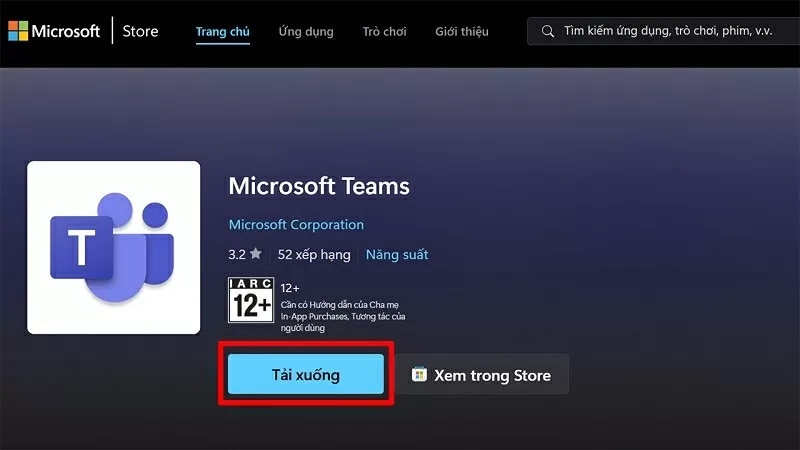 |
| ទាញយកកម្មវិធី Microsoft Teams ទៅក្នុងកុំព្យូទ័ររបស់អ្នក។ |
ជំហានទី 2: បន្ទាប់មក បញ្ជាក់ការដំឡើង ដើម្បីបញ្ចប់ដំណើរការដំឡើង Teams នៅលើកុំព្យូទ័ររបស់អ្នក។
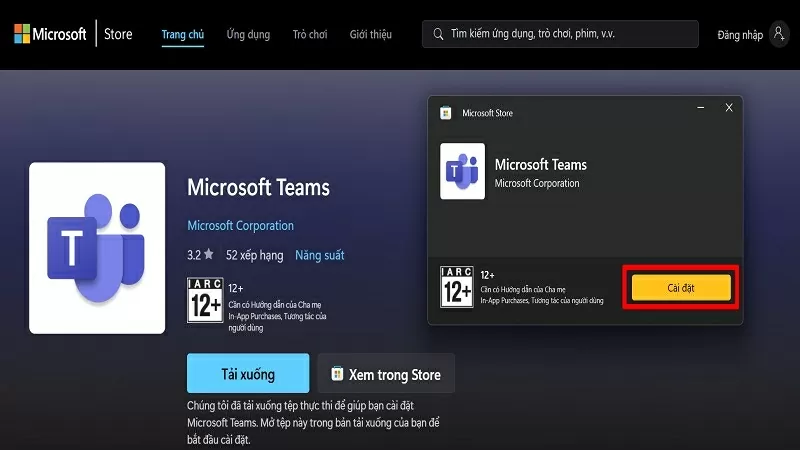 |
| បញ្ជាក់ការដំឡើង |
ជំហានទី 3: ឥឡូវនេះ សូមចូលទៅកាន់គេហទំព័រ https://insider.teams.com/ ហើយចុចប៊ូតុងចូលរួម។
ចំណាំ៖ អ្នកត្រូវចូលទៅក្នុង Microsoft Teams ដោយប្រើអាសយដ្ឋានអ៊ីមែលដូចគ្នាដែលអ្នកប្រើដើម្បីចូលទៅក្នុង Skype ដើម្បីធ្វើសមកាលកម្ម។
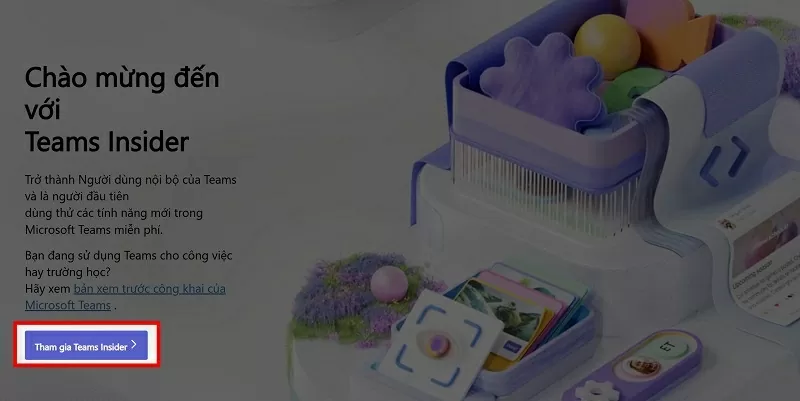 |
| ចុចប៊ូតុងចូលរួម |
ជំហានទី 4: នៅទីនេះ ចុច ចូលរួម និងបើកដំណើរការក្រុម ដើម្បីធ្វើឱ្យមុខងារធ្វើសមកាលកម្មសកម្ម។
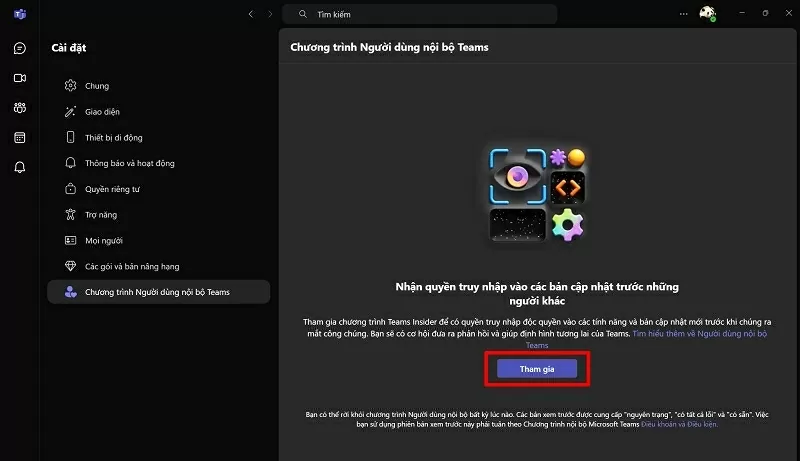 |
| បើកដំណើរការក្រុមដើម្បីបើកមុខងារធ្វើសមកាលកម្ម។ |
ជំហានទី 5: បន្ទាប់ពីចាប់ផ្តើមឡើងវិញ អ្នកនឹងឃើញសារមួយដែលបង្ហាញថាគណនី Microsoft និងគណនី Skype របស់អ្នកត្រូវបានធ្វើសមកាលកម្ម។ ចុចប៊ូតុង Continue ដើម្បីបញ្ចប់ដំណើរការធ្វើសមកាលកម្ម។
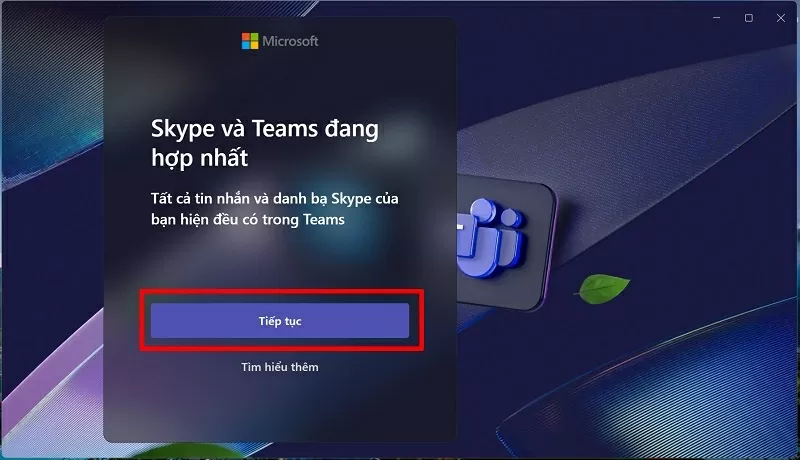 |
| ចុចបន្តដើម្បីបញ្ចប់ដំណើរការធ្វើសមកាលកម្ម។ |
ជំហានទី 6: គណនី Skype របស់អ្នកនឹងបង្ហាញនៅលើអេក្រង់កុំព្យូទ័ររបស់អ្នក។ ជ្រើសរើសគណនីនោះដើម្បីស្ដារសារទាំងអស់ពី Skype ទៅ Teams។
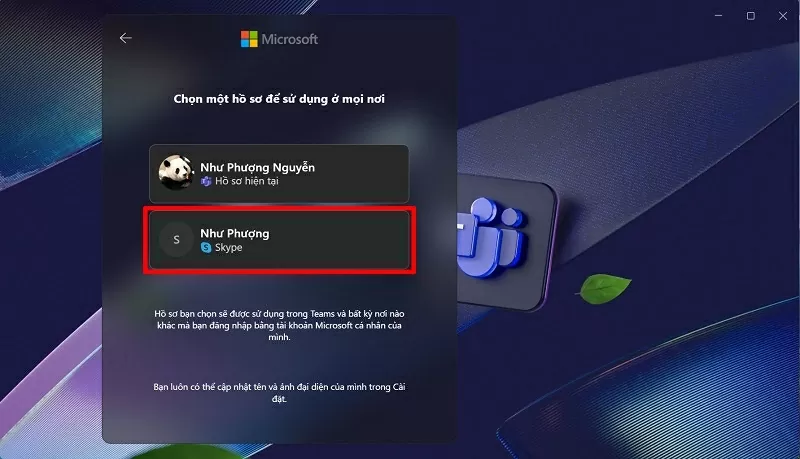 |
| ជ្រើសរើសគណនីដើម្បីសង្គ្រោះសារទាំងអស់។ |
ជំហានទី 7: ផ្ទៀងផ្ទាត់ឈ្មោះបង្ហាញឡើងវិញតាមចំណូលចិត្តរបស់អ្នក។
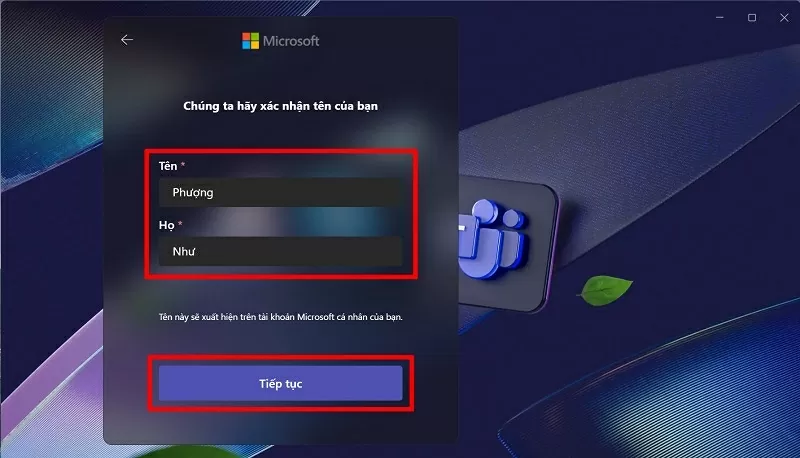 |
| ផ្ទៀងផ្ទាត់ឈ្មោះដែលបានបង្ហាញ |
ជំហានទី 8: ដំណើរការធ្វើសមកាលកម្មត្រូវបានបញ្ចប់ ហើយសារ Skype ទាំងអស់ត្រូវបានផ្ទេរទៅ Microsoft Teams ដោយជោគជ័យ។
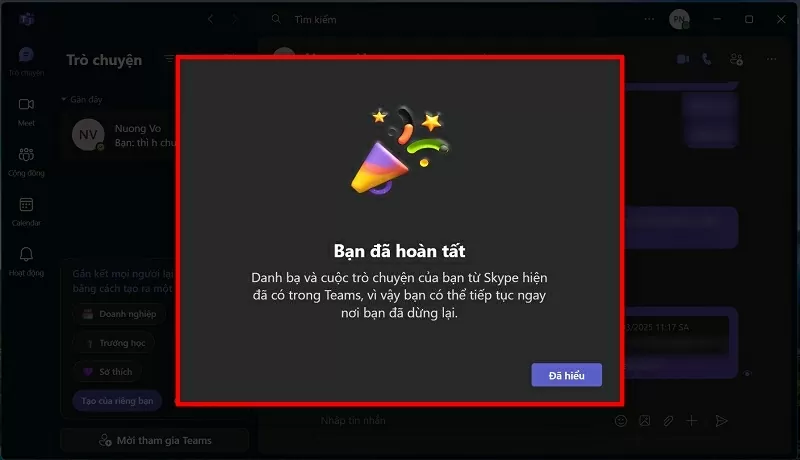 |
| ដំណើរការធ្វើសមកាលកម្មបានបញ្ចប់។ |
ជាមួយនឹងជំហានសាមញ្ញមួយចំនួន អ្នកអាចធ្វើសមកាលកម្មទិន្នន័យរបស់អ្នកទាំងអស់ពី Skype ទៅ Microsoft Teams បានយ៉ាងរហ័ស និងមានប្រសិទ្ធភាព។ ឥឡូវនេះ អ្នកអាចបន្តជជែក និងធ្វើការដោយមិនចាំបាច់បារម្ភអំពីការបាត់បង់សារសំខាន់ៗនៅលើ Skype ឡើយ។
[ការផ្សាយពាណិជ្ជកម្ម_២]
ប្រភព



![[រូបថត] ពិធីបិទសន្និសីទលើកទី ១៥ នៃគណៈកម្មាធិការកណ្តាលនៃសមាជបក្សលើកទី ១៣](/_next/image?url=https%3A%2F%2Fvphoto.vietnam.vn%2Fthumb%2F1200x675%2Fvietnam%2Fresource%2FIMAGE%2F2025%2F12%2F23%2F1766462841764_a1-bnd-3731-1647-jpg.webp&w=3840&q=75)































































































Kommentar (0)